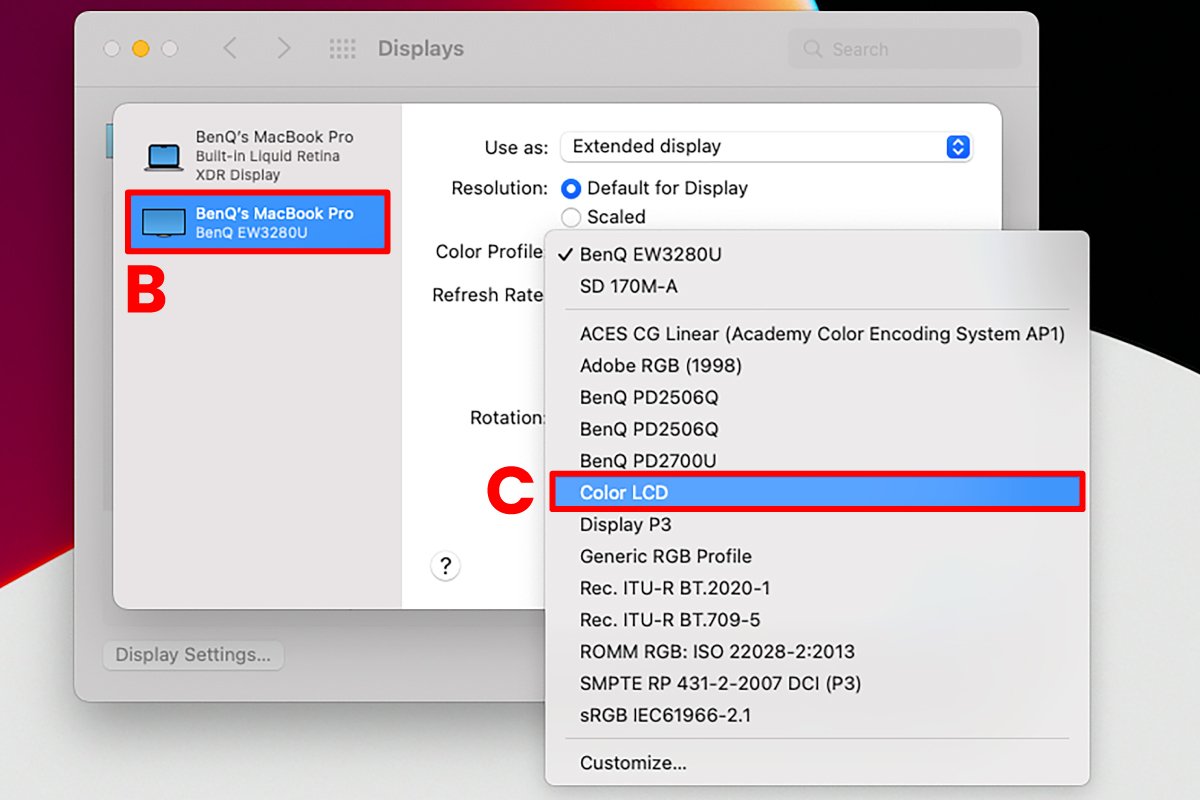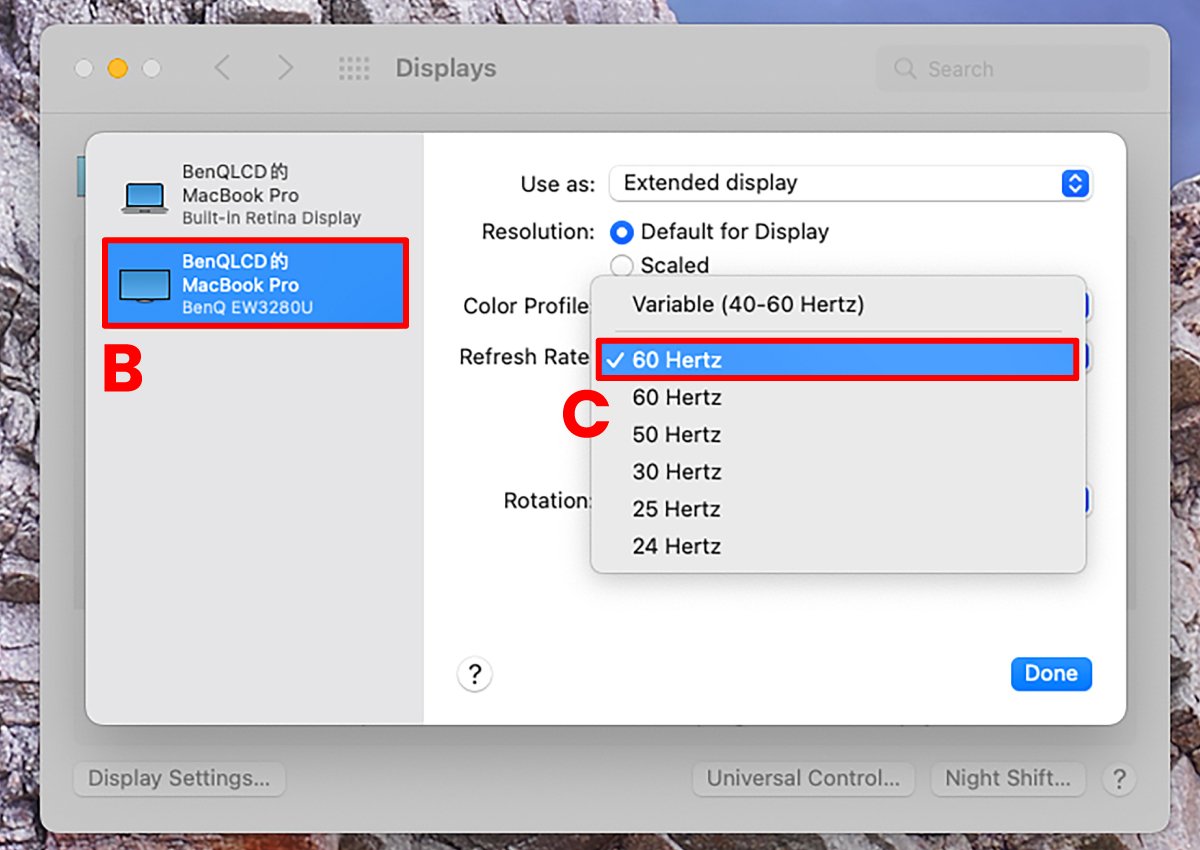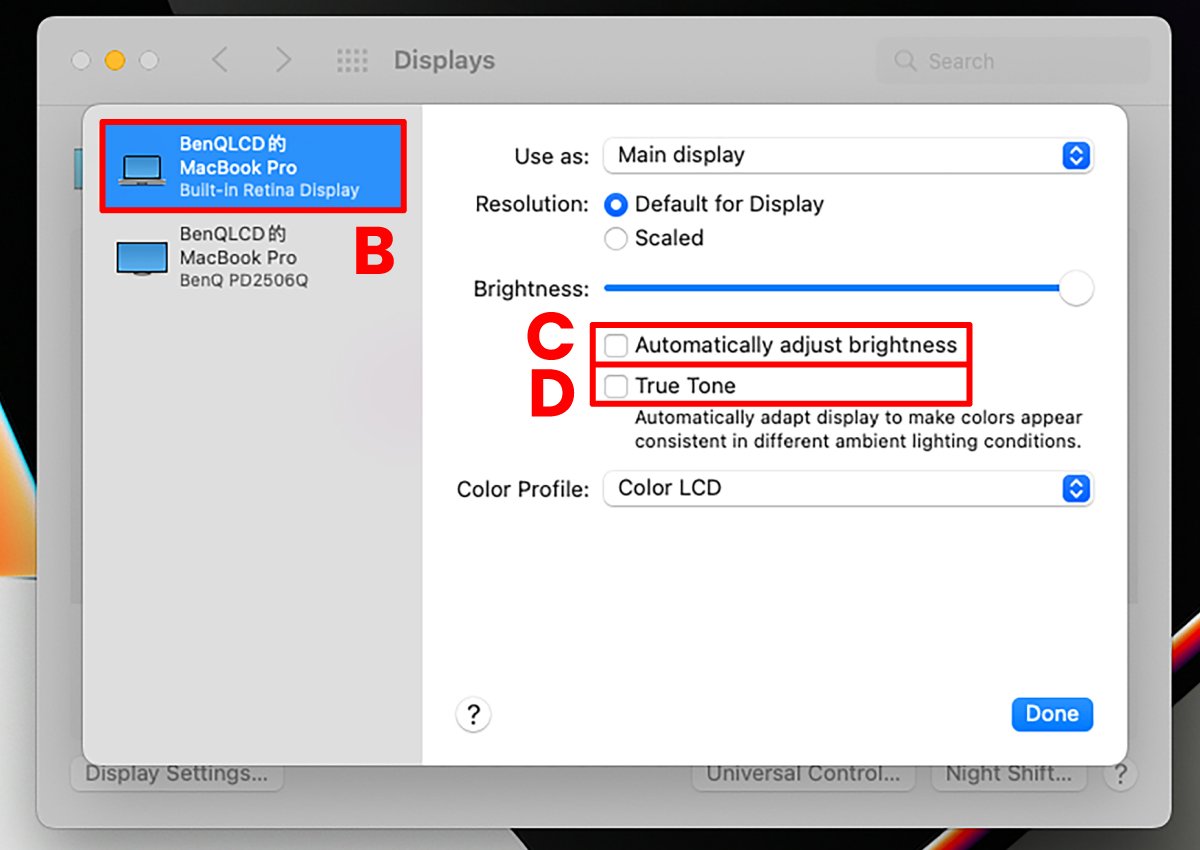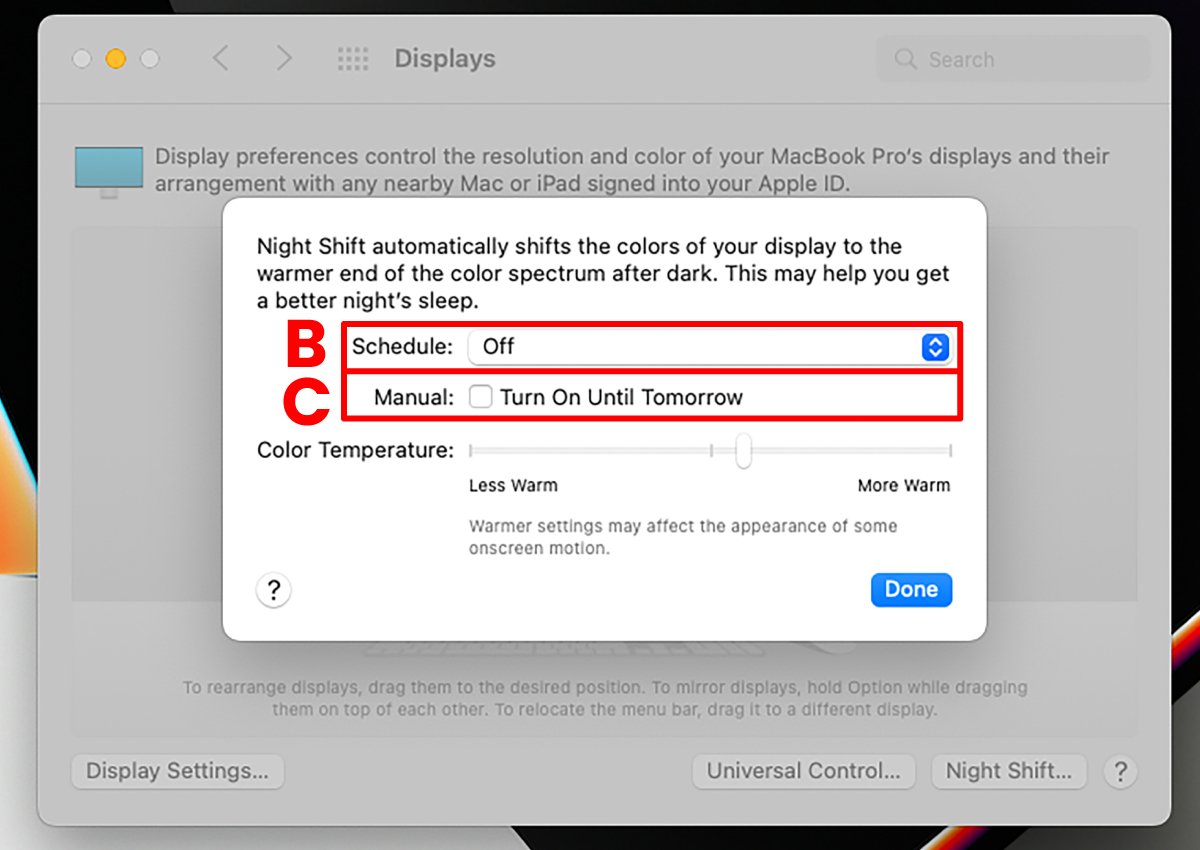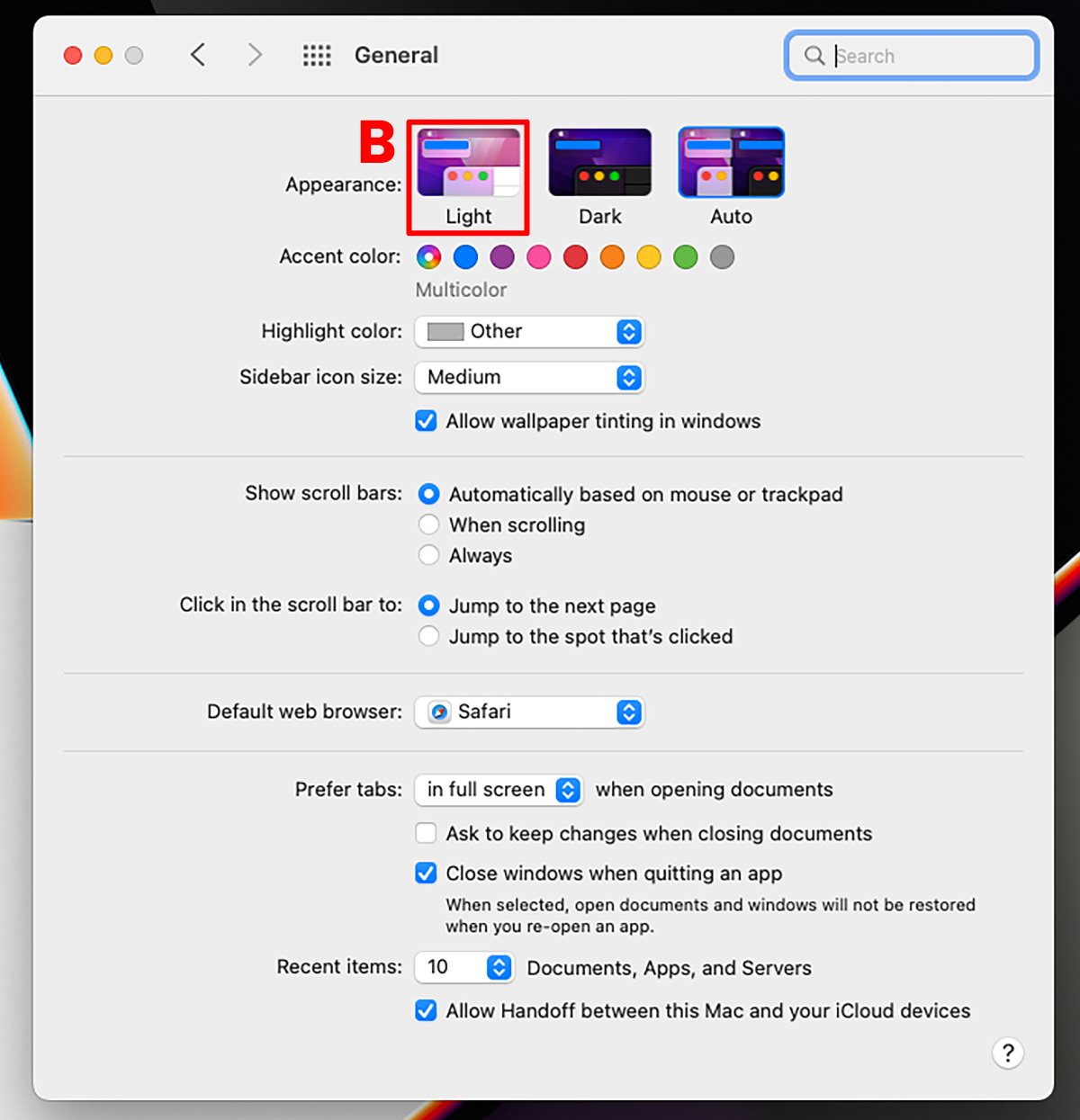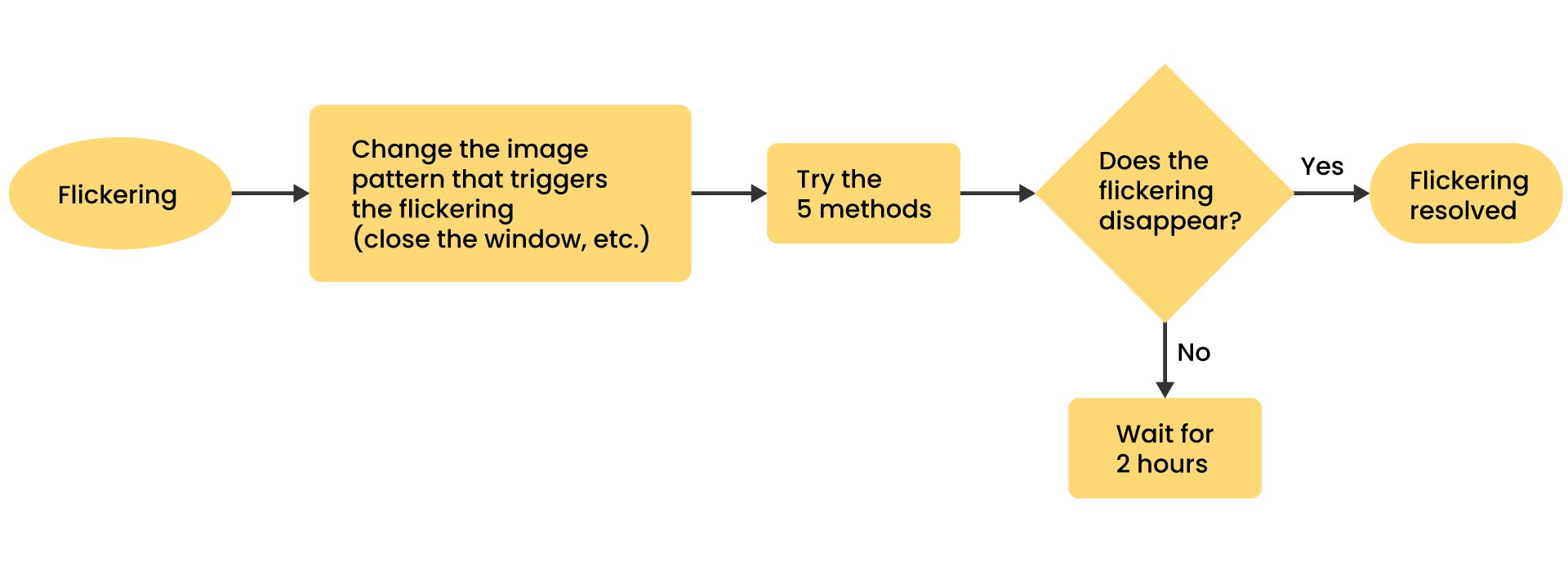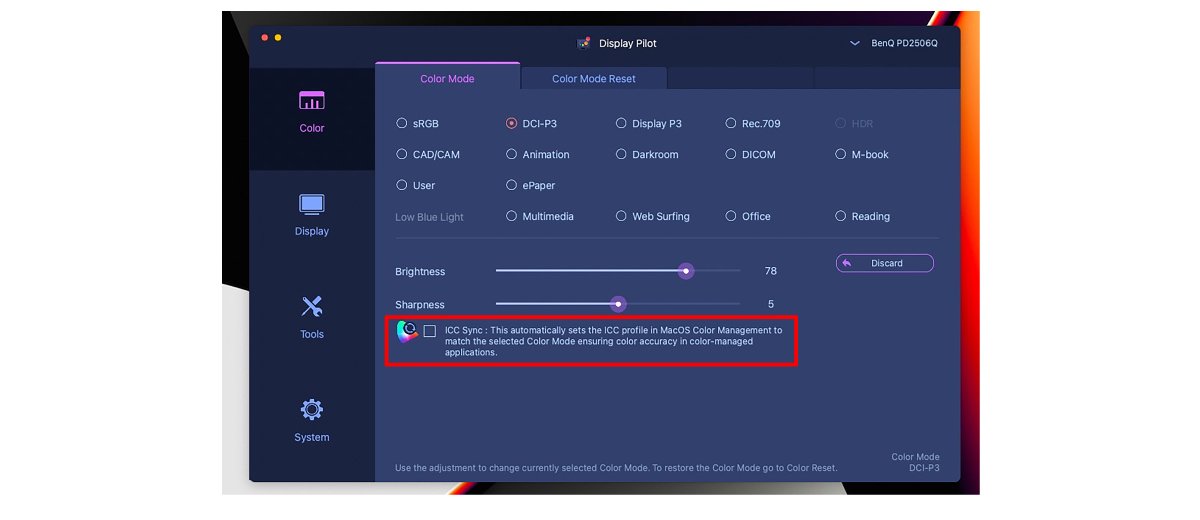إذا بدأت شاشتك في الوميض، فأغلق التطبيق أو المهمة التي تقوم بتشغيلها أو قم بتغيير نمط الشاشة. ثم جرب الطرق الخمس التي اقترحناها. إذا كان أحدهم يساعد ، فأنت على ما يرام. إذا لم يتم حل الوميض على الفور ، فإننا نوصي بترك جهاز Mac الخاص بك دون استخدامه لمدة 2 ساعة على الأقل ، على سبيل المثال ، يمكنك ترك جهاز Mac الخاص بك بين عشية وضحاها.
2. بعد تغيير الإعدادات كما نوصي في 5 طرق ، يمكن معالجة الوميض على الفور إذا حدث مرة أخرى. لذلك ، قد تومض شاشتك من حين لآخر بعد تغيير الإعدادات كما هو مقترح في هذا الدليل. على عكس إعدادات المصنع ، يمكنك الآن تجربة أي من طرق 5 ، وإذا نجحت ، حل الوميض على الفور.
3. إذا كنت تستخدم إحدى شاشات DesignVue الحائزة على جوائز وبرنامج Display Pilot الخاص بنا، فتأكد من إلغاء تحديد ICC Sync كما هو موضح في الصورة أدناه بحيث يتم إلغاء إقران ملف تعريف الألوان لجهاز Mac الخاص بك من الشاشة ويسمح بإجراء التغييرات. قد يؤثر هذا على جانب إدارة الألوان في سير عملك ، ولكنه خطوة مطلوبة إذا كان الوميض شيئا يزعجك.